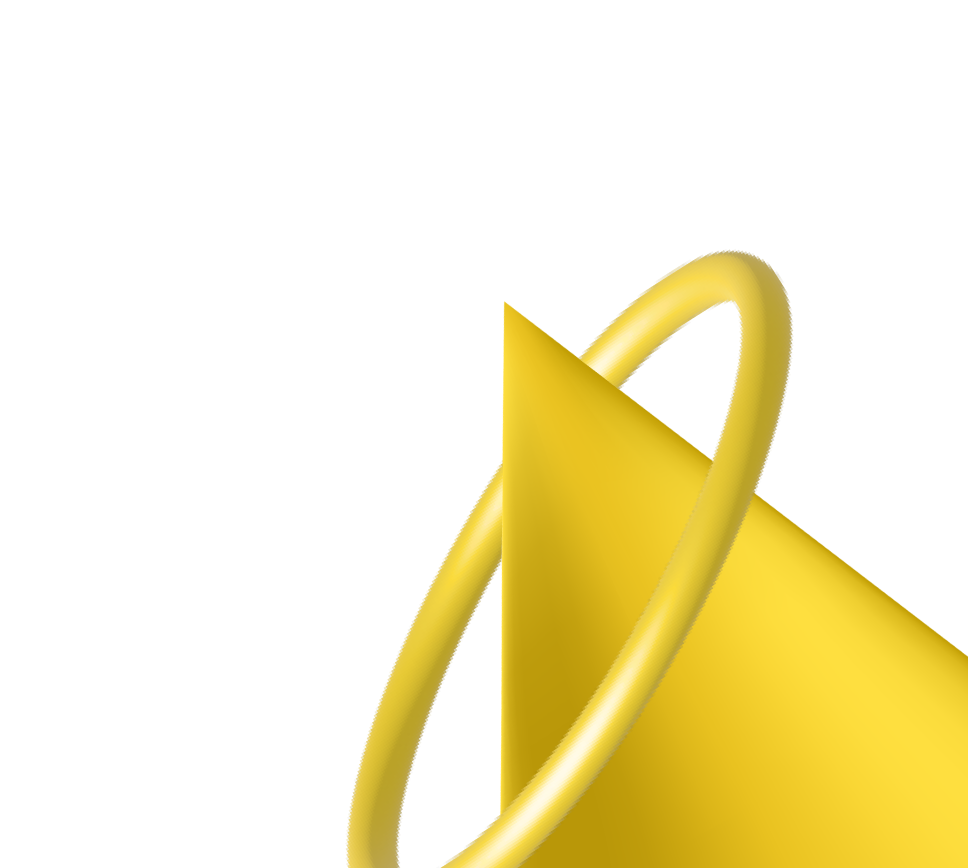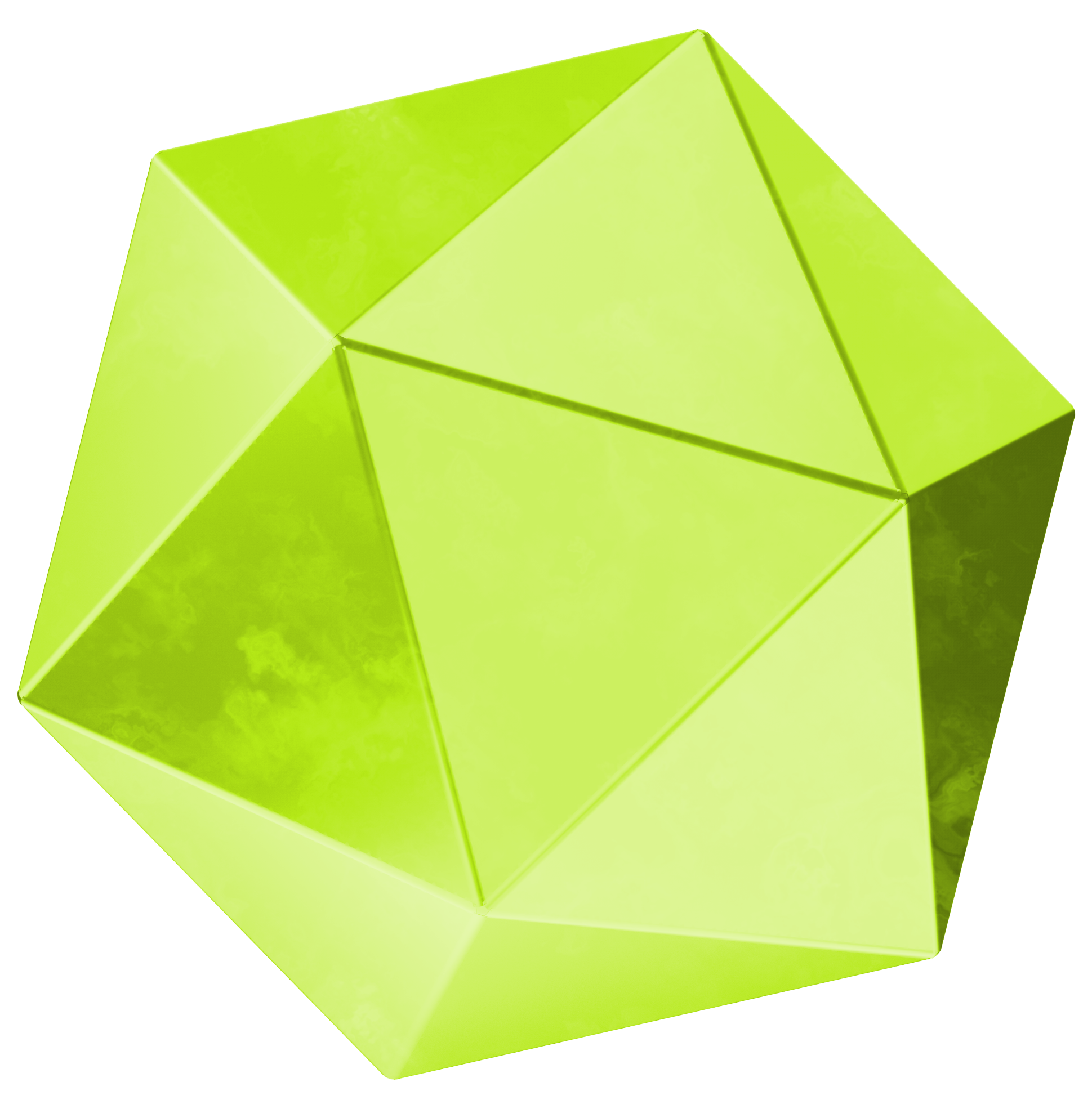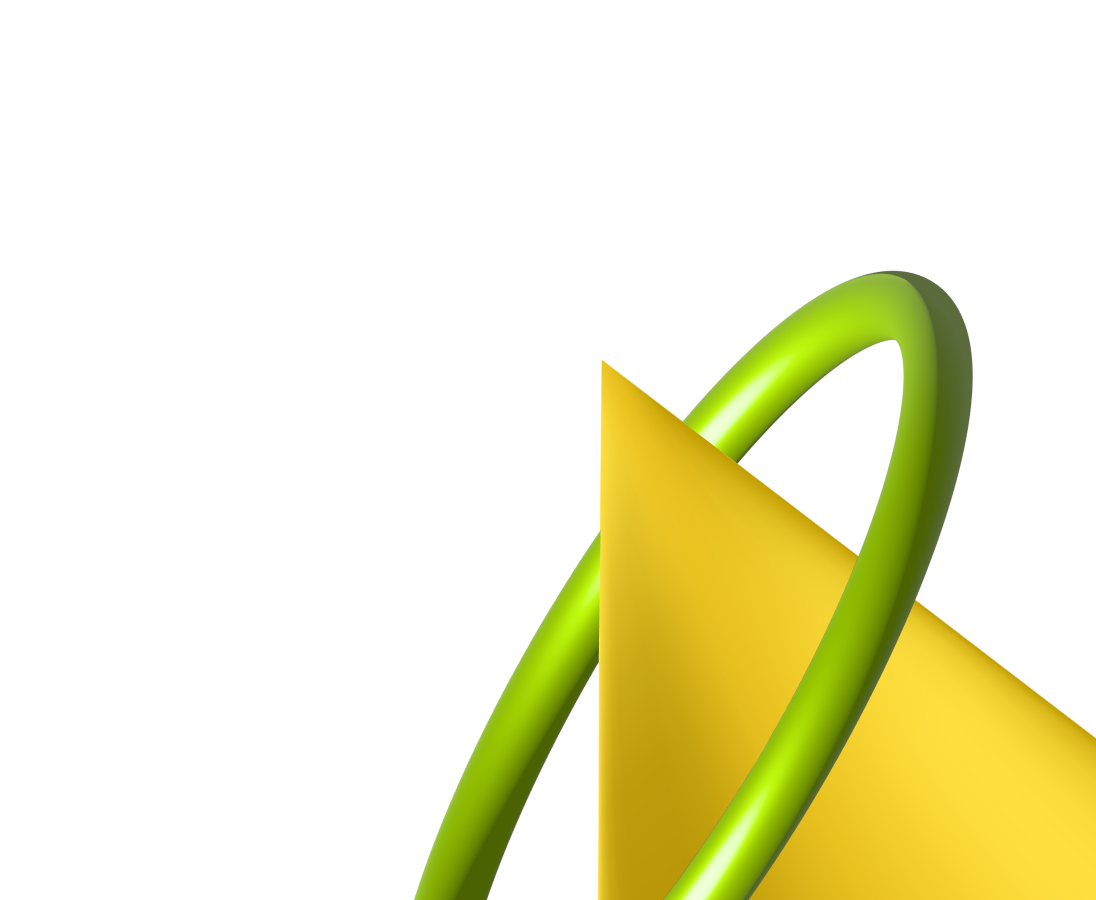Чтобы информация приносила пользу, ее нужно уметь собирать, обрабатывать и расшифровывать. Для этого требуются специальные инструменты. Один из них — Microsoft Power BI. Вместе с Анастасией Сапожниковой, Data Analytics Engineer в международной IT-компании, разобрались, как он устроен и с чего начать работу.
Что такое Microsoft Power BI
Power BI — платформа для полного цикла обработки и анализа данных от корпорации Microsoft. Вы сможете всего за пару кликов создавать стильные графики, таблицы и даже географические карты. В Power BI все очень интерактивно и детализировано. Можно работать с данными всей командой, делиться информацией и прогнозами. Платформу используют даже новички. При этом Power BI — мощный инструмент, который применяют опытные бизнес-аналитики.
Microsoft активно развивает и улучшает Power BI, часто появляются новые обновления. Платформа интегрирована с различными продуктами Microsoft: они могут «подключаться» друг к другу и получать нужные данные. Например, созданные отчеты можно просматривать и обсуждать в Microsoft Teams.
Что можно делать с Microsoft Power BI
- Объединять большой объем данных из разных источников и в разных форматах.
- Обрабатывать неструктурированную информацию.
- Разделять данные на категории, чтобы с ними было легче работать.
- Создавать и обучать модели на основе искусственного интеллекта, которые помогут в дальнейшем анализе.
- Делать прогнозы и представлять их в виде понятных интерактивных отчетов;
- Визуализировать результаты: создавать графики, диаграммы, облака тегов и пр. В Power BI есть сотни шаблонов.
- Создавать дашборды и смотреть данные онлайн.
- Работать в команде, делиться друг с другом информацией и совместно составлять отчеты.
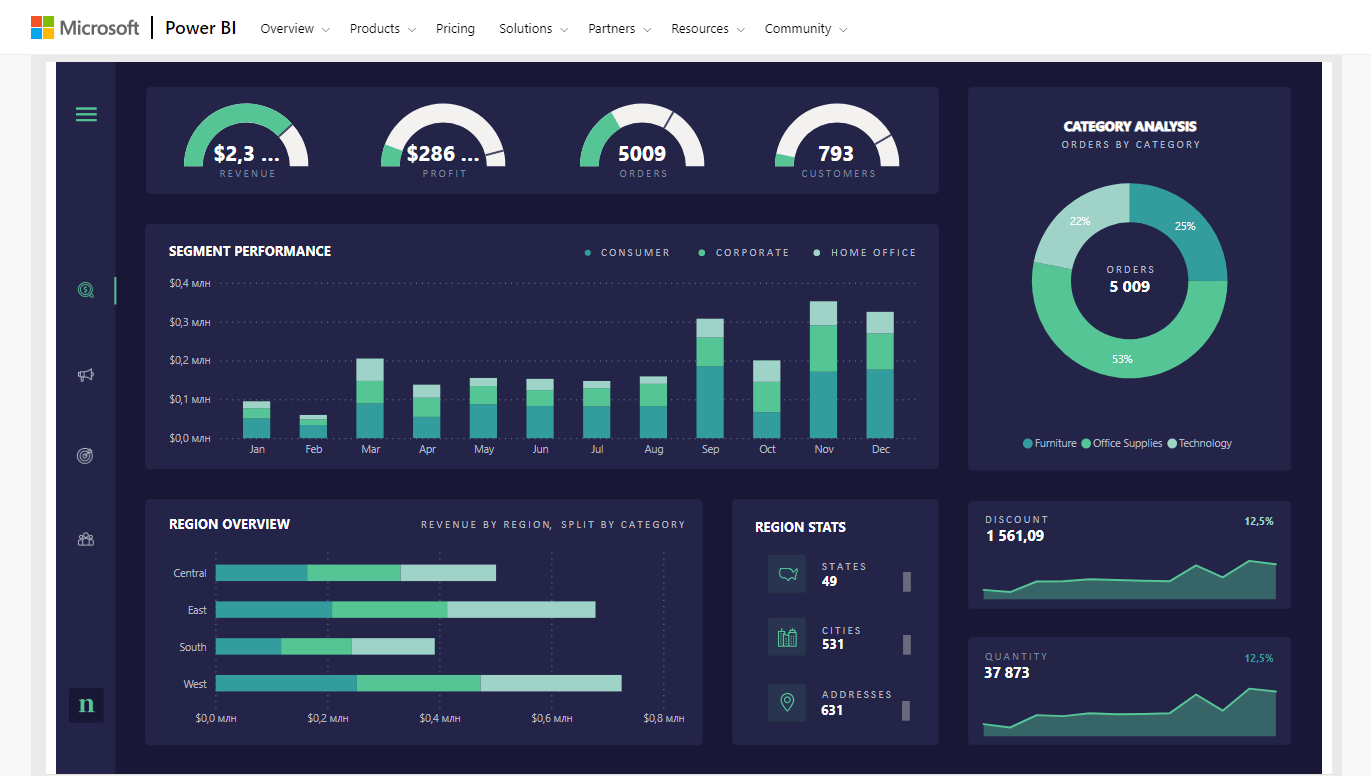
Как установить и настроить Power BI
Power BI состоит из приложения Power BI Desktop, которое устанавливают на компьютер. В нем происходят загрузка, обработка и визуализация данных. Чтобы поделиться отчетом с другими людьми, его можно опубликовать в облачной службе app.powerbi.com. Для доступа ко всем возможностям службы нужна корпоративная платная лицензия. Готовые отчеты Power BI можно просматривать и в специальном мобильном приложении.
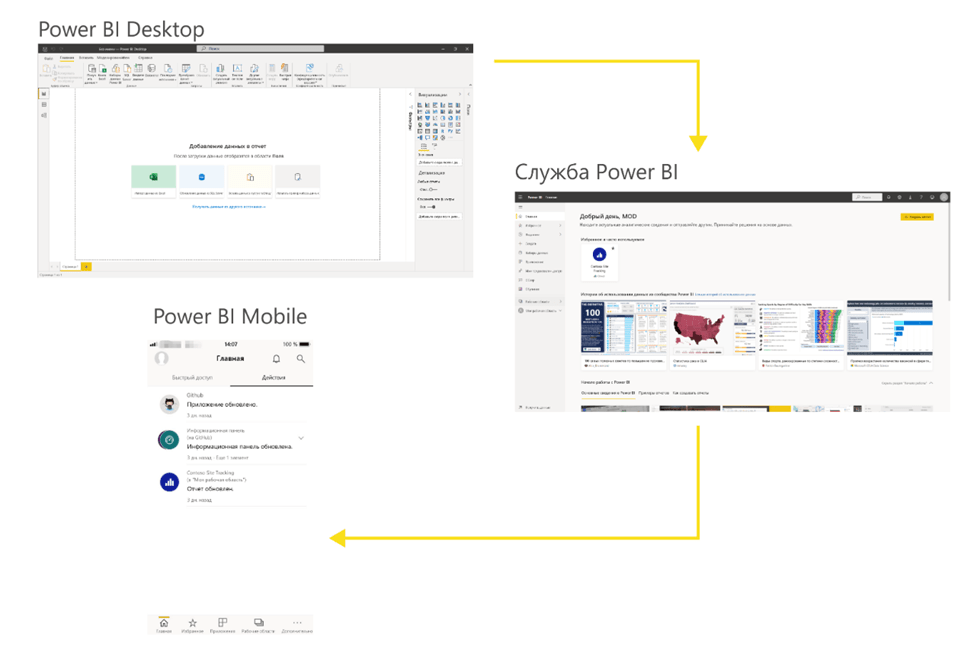
Скачивание и установка. Microsoft Power BI Desktop можно скачать с официального сайта. Есть два варианта:
- Загрузить файл-установщик и установить ПО как обычное приложение.
- Установить Power BI через магазин Windows.
Можно выбрать язык интерфейса, в том числе русский.
Установить Power BI можно только на Windows, версий для Mac не существует. Но ограничение можно обойти.
Регистрация. Чтобы подключаться к учебным или корпоративным источникам данных, нужна учетная запись Microsoft на корпоративном или учебном адресе электронной почты. Если email нет, можно зарегистрироваться через систему Office Microsoft 365 — создать пробный аккаунт. Для личных целей можно не подключать учебную или корпоративную почту. Вам даже не обязательно создавать аккаунт. Если откроется окно «Выбрать аккаунт», его можно просто закрыть.
Лицензия. У Power BI несколько сценариев использования. Чтобы пользоваться системой бесплатно, достаточно скачать и установить десктопное приложение. Но будет нельзя делиться с другими людьми отчетами и дашбордами, опубликованными в облачном сервисе app.powerbi, и пользоваться всеми его функциями.
Публиковать отчеты в сервисе Power BI можно только в свою рабочую область. Это пространство, которое доступно только владельцу аккаунта. Делиться данными из него через Power BI нельзя. Также не получится загрузить больше 1 Гб данных. Чтобы открыть все функции, потребуются лицензии Pro или Premium.
Настройка учетной записи
Чтобы настроить учетную запись, нужно:
- На официальном сайте Power BI нажать кнопку «Попробовать бесплатно», по-английски — Try for free или Quick Start.
- Ввести адрес электронной почты от аккаунта Microsoft.
- Следовать инструкциям на экране.
Также можно получить письмо от пользователя, который поделился с вами дашбордом, и открыть ссылку из сообщения. Тогда система точно так же предложит войти в аккаунт и настроить Power BI.
Если вы не скачали десктопную версию, откроется веб-клиент. Если Power BI уже скачана, запустится десктопная версия. Microsoft проведет автоматическую настройку, после этого систему можно будет использовать. Настройка занимает несколько минут.
Каждый месяц Power BI обновляется, появляются новые возможности и исправляются ошибки. Можно настроить автообновление или регулярно скачивать обновления с сайта либо из магазина Windows.
Как работает система
Power BI — система из множества компонентов. Каждый отвечает за свою задачу. Все начинается с загрузки данных в систему, а заканчивается созданием красивых и понятных отчетов с результатами или прогнозами. Основная работа с данными ведется в программе Power BI Desktop. О ней и пойдет речь далее.
Подключение к источникам данных. Разные модули Power BI помогают загружать в систему «сырые» данные из различных источников. Это информация, которая еще не обработана. Она может быть непонятной, неструктурированной, в разных форматах. Источники могут быть не связаны между собой: базы данных, текстовые и табличные файлы, наборы информации из других программ и сервисов.
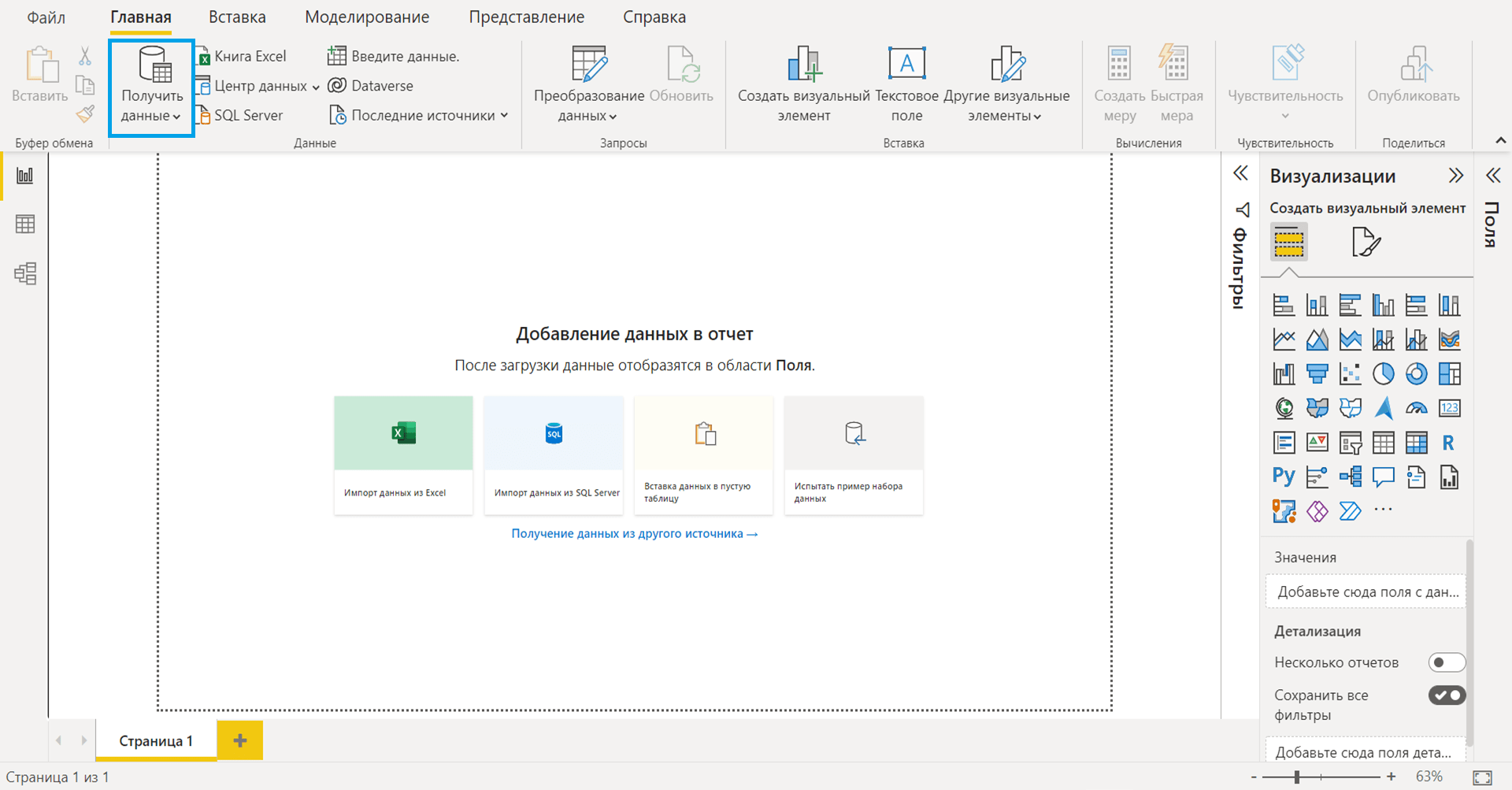
Загружать информацию можно из сервисов:
- SharePoint;
- Dynamics 365;
- баз данных Azure;
- Excel;
- CRM-систем и пр. Полный список можно посмотреть в Power BI и на сайте.
Для этого в десктопной версии нужно:
- Нажать кнопку «Получить данные» (или Get Data, если вы выбрали английский интерфейс).
- В открывшемся окне выбрать из списка источников нужный и следовать инструкциям программы.
Для некоторых вариантов понадобится дать пользователю доступ к серверу, где хранятся данные.
Преобразование данных. У компонента Power BI Desktop Power Query есть функционал по обработке данных. Он нужен, чтобы выбрать данные и привести их к общему виду и формату, сгруппировать, добавить дополнительные расчетные столбцы. Также Power Query — часть Excel, но имеет там меньший функционал.

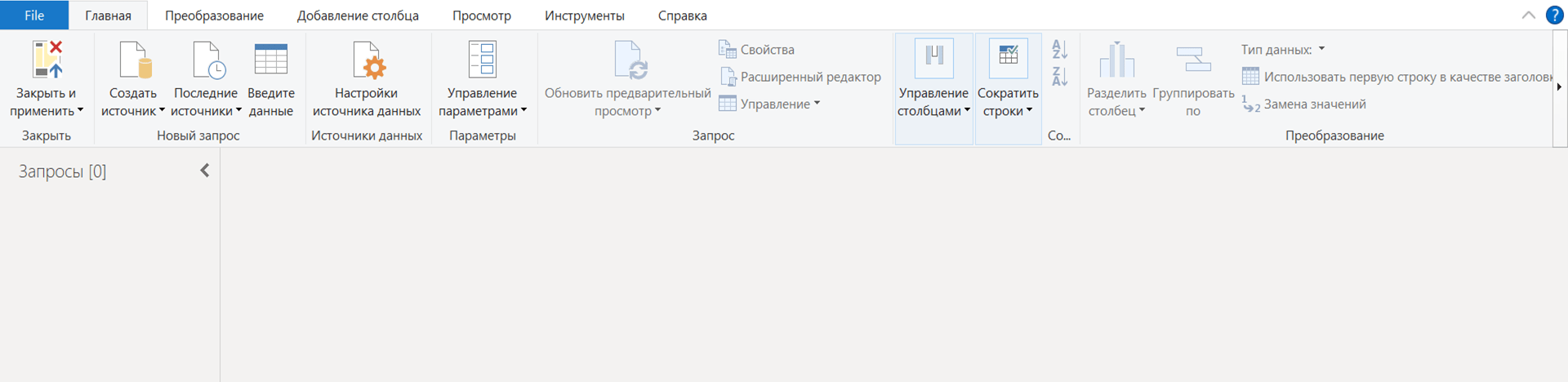
Для обработки данных можно использовать искусственный интеллект. Аналитик данных сам обучает машинную модель, а Power BI предлагает для этого удобные инструменты.
Создание модели данных. Если используются данные из нескольких источников, таблицы нужно связать друг с другом. На этом этапе между загруженными таблицами можно создавать связи, новые расчетные таблицы. От правильно построенной модели данных зависит корректность расчетов.
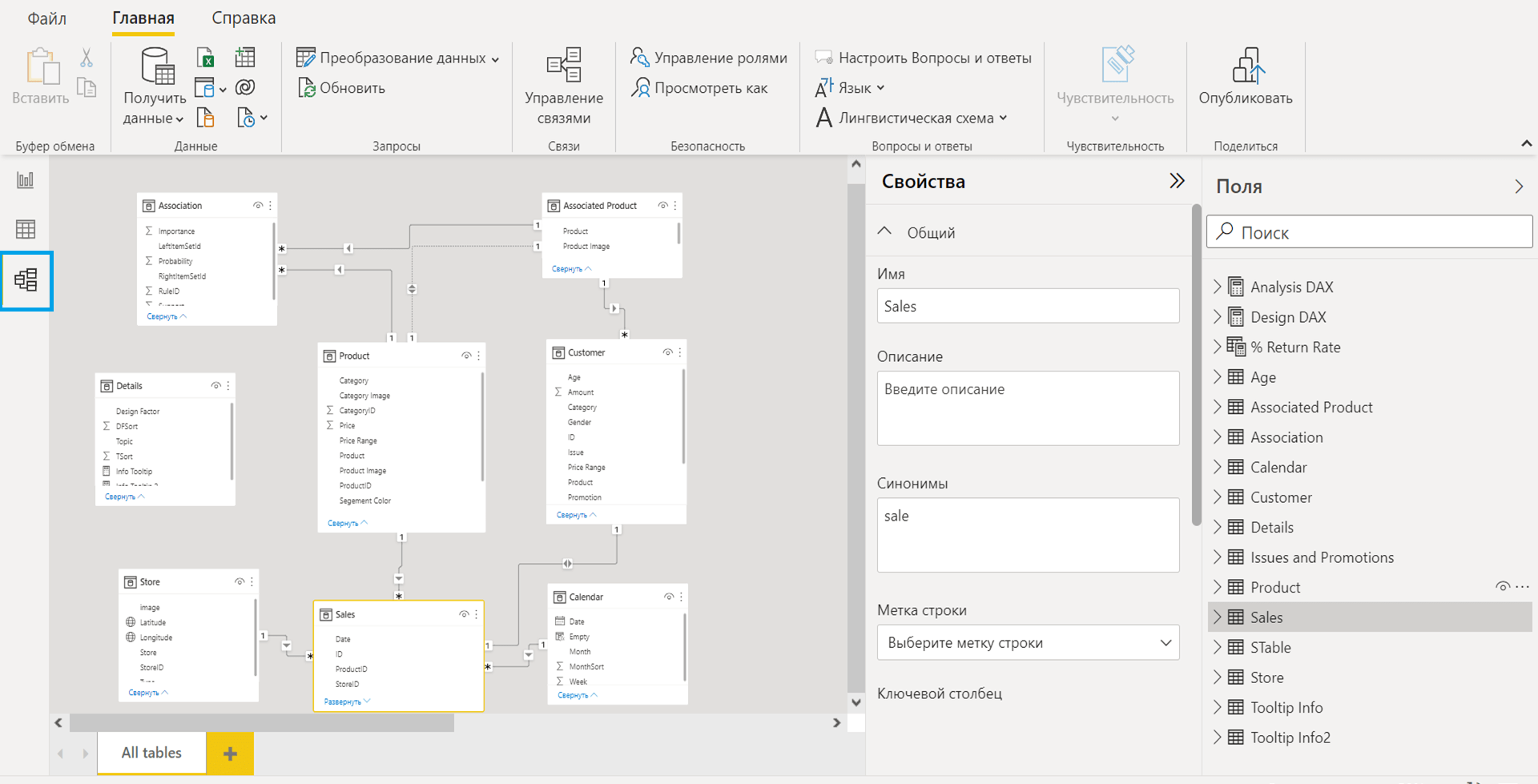
Визуализация. Обработанные данные можно визуализировать. Для этого в Power BI есть десятки инструментов, которые помогают по-разному отображать информацию.
Доступны:
- графики;
- комбинированные, линейчатые, водопадные, круговые, воронкообразные, точечные и другие диаграммы;
- датчики;
- карточки;
- спидометры;
- таблицы;
- географические карты и пр.
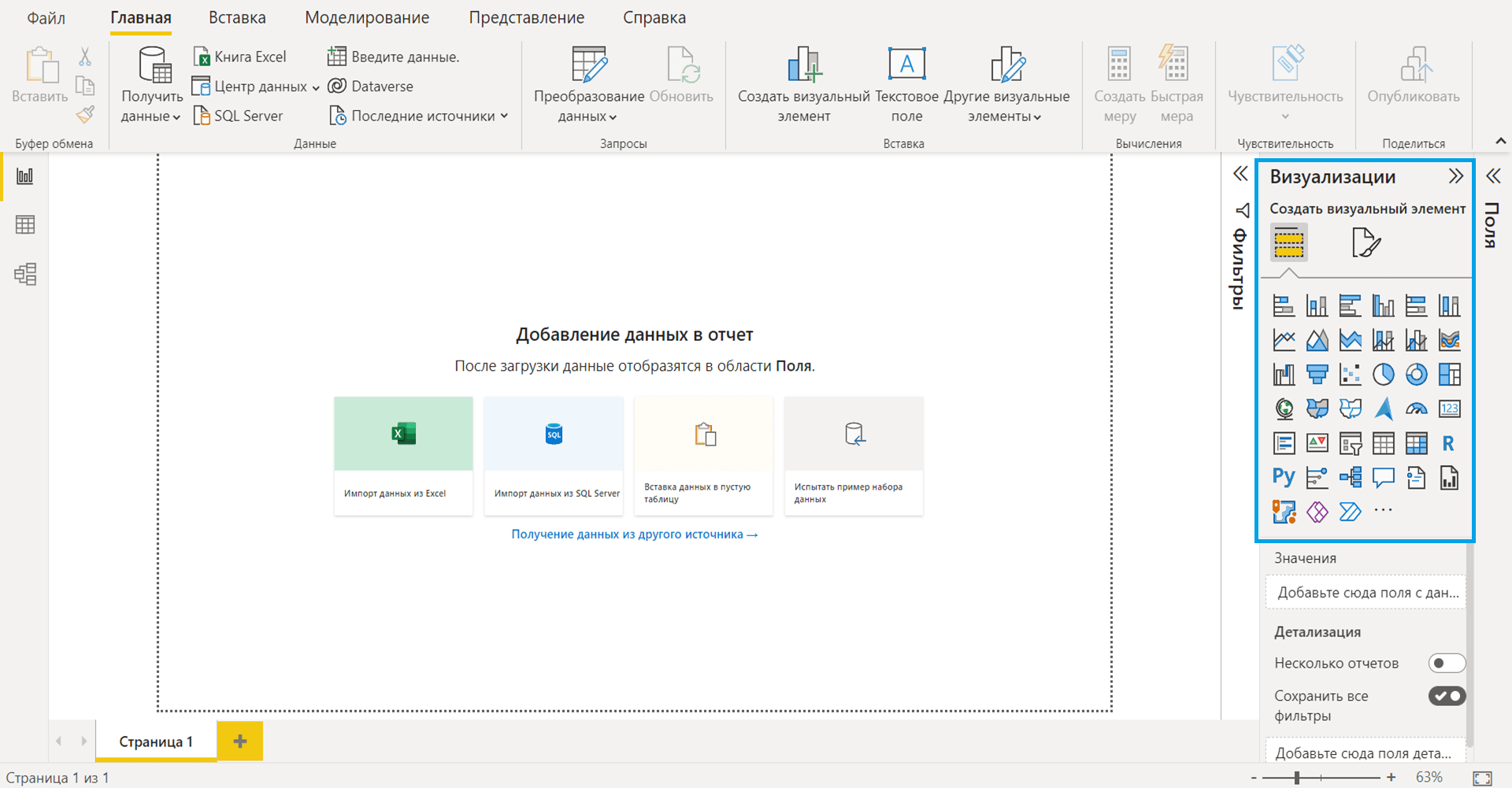
Например, с помощью карты крупные компании могут визуализировать количество продаж в разных городах или странах.
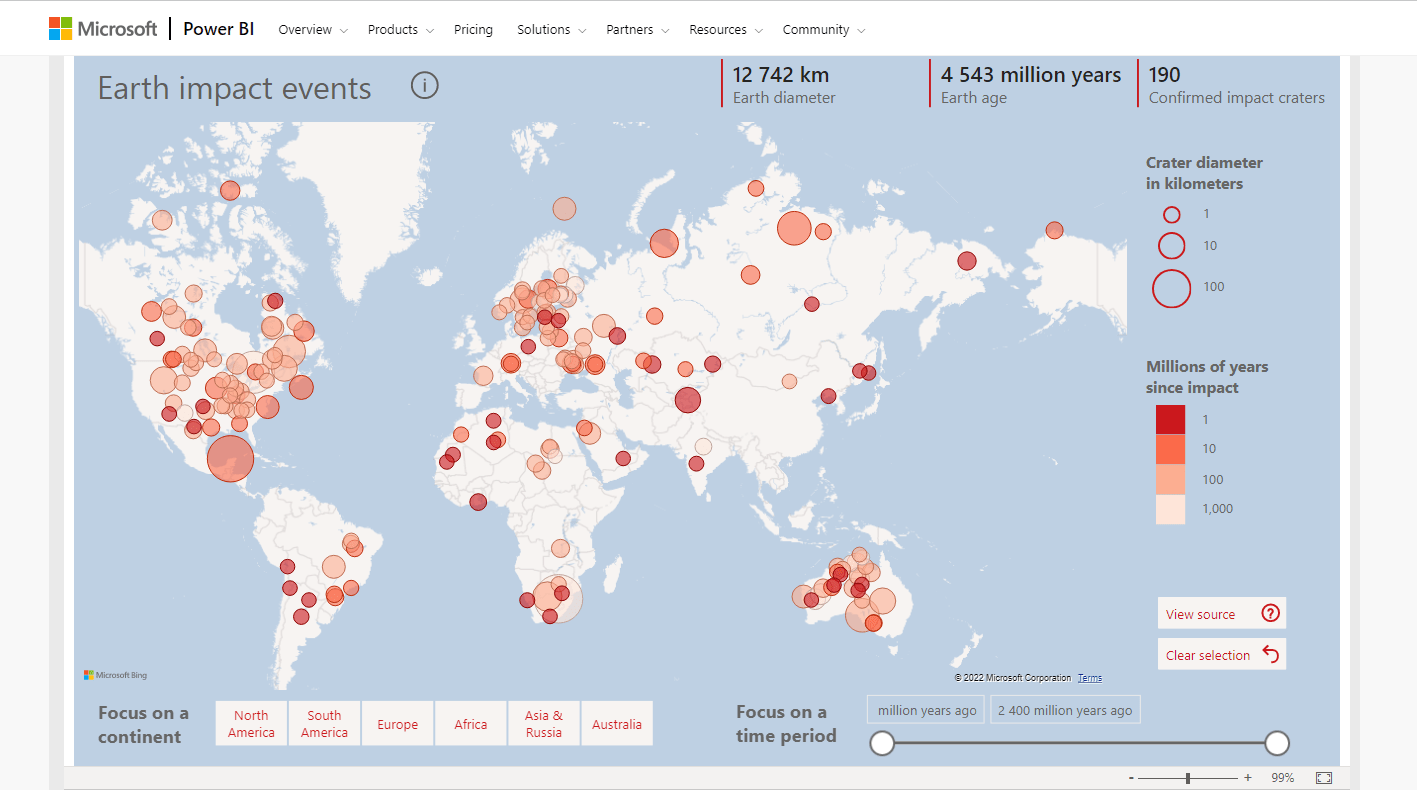
Также можно загружать дополнительные типы визуализации сторонних разработчиков. Это нужно, чтобы представить полученные сведения в наглядном, понятном для восприятия виде. Так специалисты сразу смогут увидеть динамику и абсолютные значения и сделать выводы.
Отображение результатов. Готовый отчет, созданный в Power BI Desktop, можно опубликовать в сервисе app.powerbi. Из отдельных визуализаций отчетов в сервисе можно создать дашборды (панели мониторинга). На одном дашборде могут находиться десятки показателей в различном виде. Данные собраны в одном месте, поэтому с ними удобно работать. Этот шаг происходит в облачном сервисе app.powerbi.com. Его используют многие компании для хранения и просмотра готовых отчетов и дашбордов.
Использование результатов. Аналитики используют полученные результаты, чтобы делать предположения и прогнозы, выводы о текущей ситуации, эффективности процессов.
В системе можно настроить многоуровневый доступ для разных сотрудников. Чтобы данные не попали не в те руки, передача защищена шифрованием.
Что нужно для работы с Power BI
Для работы с Power BI потребуется знать:
- основы модели данных, реляционные базы данных. От правильно построенной модели зависит корректность расчетов;
- инструменты для бизнес-аналитики Microsoft, которые также используются в Excel;
- язык DAX (Data Analysis eXpressions) для суммирования, расчета среднего, количества уникальных значений и других вычислений;
- языки программирования Python и R, в которых иногда строятся графики, диаграммы и пр.
Как научиться работать с Microsoft Power BI
Узнать больше о Microsoft Power BI и научиться пользоваться системой можно на нашем курсе. Также мы советуем познакомиться с материалами:
- Browse all — Learn | Microsoft Docs — все курсы от Microsoft для новичков и продвинутых пользователей. Вы сможете найти даже лабораторные, которые можно выполнять на виртуальных машинах. Начать погружение можно с этого курса What is Power BI? — Learn | Microsoft Docs;
- Galleries — Microsoft Power BI Community — множество примеров готовых отчетов и демоотчеты на английском языке. Пригодится, если хочется узнать, что можно делать с помощью Power BI;
- Forums — Microsoft Power BI Community — форум, где пользователи задают вопросы, помогают друг другу решать нестандартные задачи;
- ТОП-20 DAX формул для Power Pivot и Power BI | finalytics.pro — полезная статья о наиболее популярных функциях DAX;
- (276) Guy in a Cube — YouTube — англоязычный YouTube-канал с видео про Power BI. Есть ролики для новичков — например, «Как создать свой первый отчет в Power BI»;
- Примеры для Power BI — большое количество примеров отчетов, которые можно скачать и открыть у себя в Power BI Desktop.